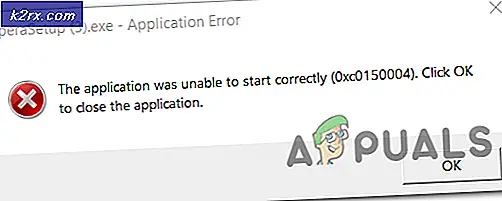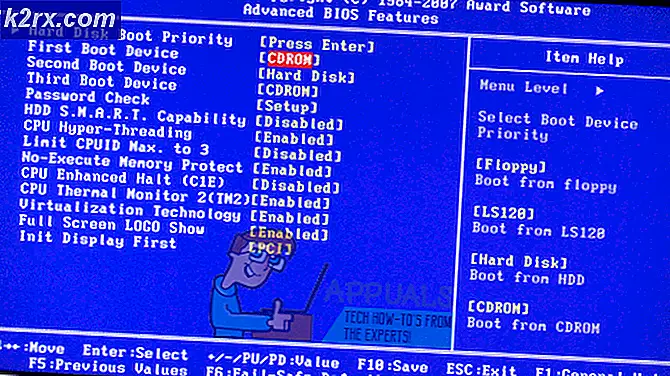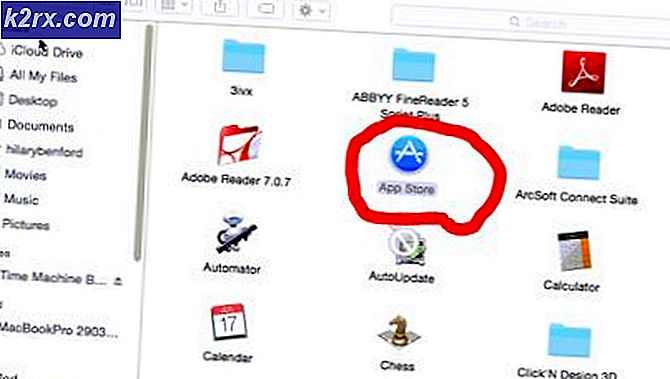Cara Memperbaiki PUBG Lagging
PLAYERUNKNOWN's BATTLEGROUNDS (PUBG) adalah permainan menembak dalam genre Battle Royale, di mana banyak pemain bertarung sampai mati, dengan regu terakhir atau orang yang masih hidup memenangkan permainan. Namun, banyak pemain melaporkan tentang kelambatan selama bermain game, yang tidak dapat diterima dan merusak kesenangan permainan. FPS drop dan koneksi jaringan yang buruk dapat menjadi penyebab lag.
Apa Penyebab Masalah Lag di PUBG?
Menurut penelitian kami dan banyak laporan pengguna, kami menemukan beberapa alasan berbeda yang dapat menyebabkan kelambatan dalam game
Pastikan Anda memiliki koneksi yang stabil dan ping yang baik sebelum memeriksa solusinya. Sekarang setelah Anda memiliki pemahaman dasar tentang sifat masalah, kami akan beralih ke solusi.
Catatan: Jika Anda mendapatkan “Jeda jaringan terdeteksi Network” kesalahan di PUBG, Anda dapat memeriksa artikel kami untuk itu: di sini
Solusi 1: Pengaturan dalam game PUBG
Dengan menggunakan opsi In-game, Anda dapat memodifikasi pengaturan grafis dan gameplay untuk meningkatkan FPS dan mengurangi lag. Hasil dari perubahan opsi dapat bergantung pada sistem Anda.
- Buka Uap klien dan catatan masuk ke akun Anda, lalu buka Perpustakaan dan luncurkanPUBG
- Sekarang buka "Pengaturan“, dan pilih”grafis" pilihan
- Ubah Mode Tampilan menjadi “Layar penuh“
- Simpan Resolusi yang dimiliki monitor Anda untuk desktop, Jika Anda mengubahnya ke rendah, Anda mungkin mendapatkan lebih banyak FPS
- FOV Kamera FPP harus antara “70-80” untuk kelas bawah,”80-90”untuk kelas menengah ke atas yaitu untuk PC kelas atas
- Di bawah itu Anda dapat menyimpan semuanya”Sangat rendah" atau "Rendah”
- Sekarang pergi ke “Gameplay“, dan ubah tiga opsi ini yang ditunjukkan di bawah ini:
Setelah mengubah semua pengaturan di atas, periksa perbedaan FPS dan masalah lag.
Solusi 2: Konfigurasi File Windows dan Game
Beberapa opsi lain yang dapat kami coba untuk memperbaiki lag adalah Windows Performa Tinggi dan Kesesuaian dari permainan. Dengan menyesuaikan opsi ini, kita dapat meningkatkan kecepatan CPU dan menjaga game tetap stabil. Perbedaannya mungkin tidak terlalu besar tetapi tetap membantu.
File Permainan:
- Buka Klien uap dan catatan masuk ke akun Anda, lalu klik “Perpustakaan“
- Klik kanan pada “PUBG” dari daftar dan pergi ke Properti
- Klik "File Lokal”, lalu klik “Jelajahi File Lokal”
- Kemudian pergi ke direktori berikut:
TslGame > Binari > Win64
- Klik kanan pada “ExecPubg” dan pilih Properti
- Pilih “Kesesuaian”tab dan centang”Nonaktifkan pengoptimalan layar penuh“
- Klik “Ubah pengaturan DPI tinggi“, jendela baru akan muncul
- Centang “Timpa DPI tinggi ..” klik OK dan simpan (di Windows 8 ini akan terlihat sedikit berbeda seperti “Nonaktifkan penskalaan tampilan pada pengaturan DPI tinggi“)
- Lakukan hal yang sama untuk “TslGame”
Panel kendali:
- Buka Lari dengan menekan Windows + R, lalu ketik “powercfg.cpl” dan tekan Memasukkan untuk membuka Opsi Daya
- Setel rencana daya ke “Performa Tinggi" (Klik Tampilkan paket tambahan, jika Anda tidak dapat menemukan Performa Tinggi)
Opsi Peluncuran:
- Buka Klien uap dan catatan masuk ke akun Anda, lalu klik “Perpustakaan“
- Klik kanan pada “PUBG" di perpustakaan uap dan pergi ke "Properti“
- Klik "Setel Opsi Peluncuran” dan tempel ini
-USEALLAVAILABLECORES -NOSPLASH -nomansky + mat_antialias 0
Sekarang mulai permainan dan periksa apakah lag berkurang.
Solusi 3: Pengaturan Dalam Game PUBG Mobile (untuk seluler)
Di pengaturan PUBG Mobile, Anda dapat mengubah "grafis” untuk meningkatkan dan membuka kunci batas 25 FPS. Mendapatkan lebih banyak FPS akan membuat game tetap stabil dan lancar tanpa lag. Dalam metode ini, kami hanya akan menyesuaikan empat opsi seperti yang dinyatakan di bawah ini:
- Buka PUBG Seluler di ponsel/emulator Anda dan catatan ke akun Anda
- Pergi ke "Pengaturan“, dan klik “grafis“
- Setel grafik ke “Halus” dan kecepatan bingkai menjadi “Ekstrim“
- Nonaktifkan "Anti-aliasing” dan “Sesuaikan grafik secara otomatis”
Sekarang mainkan game dan periksa masalah akan teratasi.
Solusi 4: Meningkatkan Prioritas di Task Manager (untuk PC dan Mobile)
Setiap kali Anda memulai permainan, buka “Pengelola tugas” dan membuat prioritas permainan menjadi lebih tinggi dari biasanya. Peningkatan prioritas memberi tahu sistem Anda untuk memberi program ini lebih banyak CPU dan memori daripada program lain yang sedang berjalan.
- Mulai permainan dan perkecil, lalu tahan Kunci Windows dan Tekan R membuka Lari
- Tipe "taskmgr"Dan Memasukkan untuk membuka Pengelola Tugas, lalu buka rincian tab
- Anda akan menemukan "TslGame.exe“, klik kanan dan atur prioritas ke “Diatas normal" atau "Tinggi”
Catatan: Untuk PUBG Mobile yang berjalan di PC, Anda dapat melakukan hal yang sama dengan mengubah prioritas. - Sekarang periksa lag dalam game.
Solusi 5: Pengaturan Tencent Gaming Buddy (untuk seluler)
Pengaturan default Tencent Gaming Buddy mungkin berbeda dengan spesifikasi sistem Anda, karena itu dapat menyebabkan kelambatan untuk game PUBG Mobile Anda. Dengan mengubah pengaturan menjadi lebih sesuai dengan sistem Anda dapat membantu Anda mendapatkan lebih banyak fps dan kinerja yang lebih baik secara keseluruhan di emulator.
- Buka Tencent Gaming Buddy dengan mengklik dua kali pintasan, lalu klik pada Bilah Pengaturan di sudut kanan atas dan pergi ke “Pengaturan”
- Pilih "Mesin” dan ubah mode rendering menjadi “OpenGL+” (tergantung pada GPU) atau “DirectX+” (tergantung pada CPU) sesuai dengan spesifikasi sistem Anda
Catatan: Mode rendering default adalah “Modus pintar“, yang sebenarnya mengacaukan direktori cache. - Jika Anda memiliki GPU khusus (NVidia atau AMD) centang “Prioritaskan GPU Khusus” dan jika Anda hanya memiliki “Intel Graphics” lalu hapus centangnya
- Jaga memori selalu setengah dari apa yang Anda miliki
catatan: Jika Anda memiliki RAM 4GB maka setengahnya akan menjadi 2GB, Sama jika 8GB maka masukkan 4GB, selalu setengah dari apa yang Anda miliki - Klik "Permainan”, maka Anda dapat mengubah Resolusi Gaming dengan memilih “SD 720” untuk spesifikasi rendah, dan “Ultra HD” untuk PC dan GPU kelas atas
- Di "Kualitas Tampilan“, kamu harus mencentang”Halus” (menghilangkan bayangan dan shader untuk membantu mengatasi lag)
- Klik “Menyimpan“, lalu mulai permainan dan periksa lag.
Solusi 6: Kompatibilitas Tencent Gaming Buddy (untuk seluler)
Di Windows, Anda dapat mengubah mode kompatibilitas untuk gim, yang merupakan mode yang membantu Anda menjalankan PUBG Mobile di versi Windows yang lebih lama seperti Windows 7, 8. Ini dapat membantu menjalankan gim lebih baik dan stabil daripada gim di jendela terbaru.
- Klik kanan pada Tencent Gaming Buddy pintasan, pilih “Properti” dan klik “Buka lokasi file”di jalan pintas
- Sekarang klik kanan pada “AppMarket” dan pergi ke Properties.
- Buka "Kesesuaian” dan pilih “Jalankan program ini dalam mode kompatibilitas untuk", di sini Anda dapat memilih Windows 7, 8 atau Anda dapat mengklik "Jalankan pemecah masalah kompatibilitas” untuk membuat pengaturan yang disarankan secara otomatis.
- Juga, centang “Jalankan program ini sebagai administrator”
- Klik “Menerapkan” dan “baik“, sekarang periksa game Anda untuk lag.